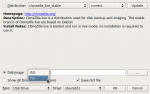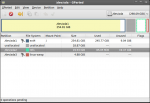elfmarkfuchzich
Ensign
- Registriert
- Nov. 2009
- Beiträge
- 254
Hi
Hab mir die tage eine 4TBHGST gekauft, eingebaut und den Pc gestartet. Ich konnte sie dann Partitionieren wobei eine Partition auf 2Tb gelegt sowie jeweile eine mit 900Gb und die letzte mit 777Gb. Bei der Aktion mit Acronis DiskDirektor 12 gabs dann einen Neustart und danach kam dann beim öffnen mit Acronis DDs12 diese Fehlermeldung:
Die Fp ist auch nicht mehr erreichbar...

Der link zur Knowledgebase von Acronis zeigt mir nix an...
Hat jemand ne Idee wie ich das hinbekomme?
Mein System Asus Z87A Mb, I4770, Win7x64, 16Gb Ram
Hab mir die tage eine 4TBHGST gekauft, eingebaut und den Pc gestartet. Ich konnte sie dann Partitionieren wobei eine Partition auf 2Tb gelegt sowie jeweile eine mit 900Gb und die letzte mit 777Gb. Bei der Aktion mit Acronis DiskDirektor 12 gabs dann einen Neustart und danach kam dann beim öffnen mit Acronis DDs12 diese Fehlermeldung:
Die Fp ist auch nicht mehr erreichbar...

Der link zur Knowledgebase von Acronis zeigt mir nix an...
Hat jemand ne Idee wie ich das hinbekomme?
Mein System Asus Z87A Mb, I4770, Win7x64, 16Gb Ram